Виртуальная сеть. Настройка виртуальной сети
Что
же такое виртуальная сеть? Виртуальная сеть или как её еще называют VPN от английского VirtualPrivateNetwork — виртуальная частная сеть, это сетевое соединение поверх
другой сети, например сети Интернет.
Данная
технология позволяет настроить локальную сеть через интернет и тем самым
осуществить не только обмен файлами и документами, но и использовать всевозможные
утилиты для работы с локальной сетью, а также играть в игры с друзьями как
будто Вы подключены друг к другу обычным сетевым кабелем.
Такое
соединение можно настроить стандартным, предусмотренным в операционной системе
путем, а можно с помощью специальной программы, которая называется Hamachi. Мы же будем использовать программу,
так как это проще, удобнее и более понятно простому пользователю ПК. Итак,
давайте перейдем непосредственно к самой процедуре настройки.
Как настроить виртуальную сеть
Прежде
всего нам понадобится программа Hamachi,
поэтому скачиваем её с официального сайта и устанавливаем, после установки у
Вас появится главное окно программы:
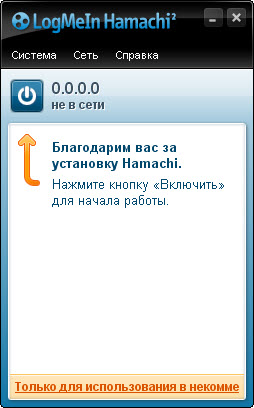
После этого нажимаем на кнопку "Включить”:

В итоге у нас появится окно "Зарегистрировать
этот клиент” в котором нужно ввести имя клиента (Login) и нажать кнопку "Создать”:
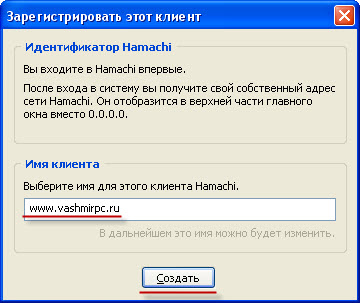
После этого в главном окне программы переходим в
меню Сеть -> Создать новую сеть:

У вас откроется окно, в котором Вам нужно будет
ввести Индетификатор (имя) и пароль виртуальной сети, после внесения изменений
нажимаем кнопку "Создать”:
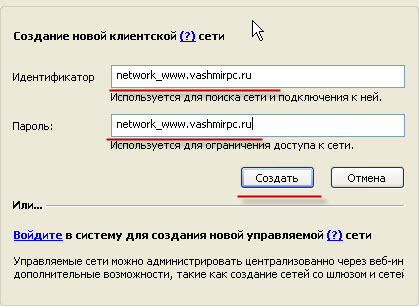
После этого в главном окне программы у Вас появится
строка с именем Вашей виртуальной сети, которую Вы только что создали:
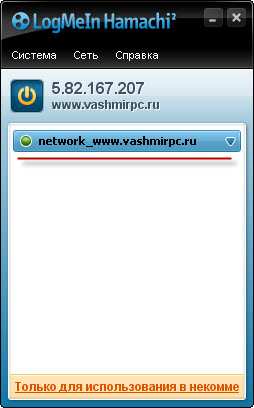
Забиваем Сайты В ТОП КУВАЛДОЙ - Уникальные возможности от SeoHammer
Каждая ссылка анализируется по трем пакетам оценки:
SEO, Трафик и SMM.
SeoHammer делает продвижение сайта прозрачным и простым занятием.
Ссылки, вечные ссылки, статьи, упоминания, пресс-релизы - используйте по максимуму потенциал SeoHammer для продвижения вашего сайта.
Что умеет делать SeoHammer
— Продвижение в один клик, интеллектуальный подбор запросов, покупка самых лучших ссылок с высокой степенью качества у лучших бирж ссылок.
— Регулярная проверка качества ссылок по более чем 100 показателям и ежедневный пересчет показателей качества проекта.
— Все известные форматы ссылок: арендные ссылки, вечные ссылки, публикации (упоминания, мнения, отзывы, статьи, пресс-релизы).
— SeoHammer покажет, где рост или падение, а также запросы, на которые нужно обратить внимание.
SeoHammer еще предоставляет технологию
Буст, она ускоряет продвижение в десятки раз,
а первые результаты появляются уже в течение первых 7 дней.
Зарегистрироваться и Начать продвижение
Все. Сеть создана и работоспособна, о чем говорит
зелёный кружочек слева от названия в главном окне Hamachi. Также у вас
появится новое сетевое подключение с названием Hamachi. Это и есть Ваша
виртуальная сеть:
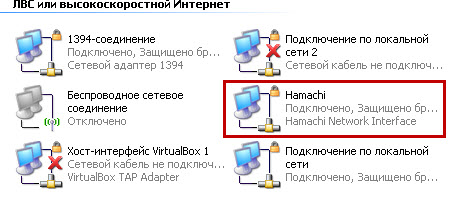
Теперь к ней нужно подключить
друзей. Для того, что бы это сделать, устанавливаем программу Hamachi на все компьютеры, которые будут подключатся к нашей сети и проделываем те же шаги что и на своем
компьютере, за исключением ввода имени клиента:
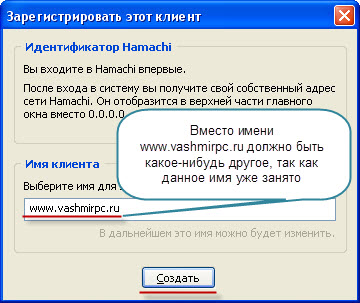
Важно: Для каждого нового
клиента (тот кто подключается) нужно вводить уникальное (которое
раньше не упоминалось) имя!
После ввода имени на компьютере клиента
устанавливаем подключение. В
меню выбираем Сеть -> Подключить к существующей сети:

И в выпадающем окне вводим логин и пароль:
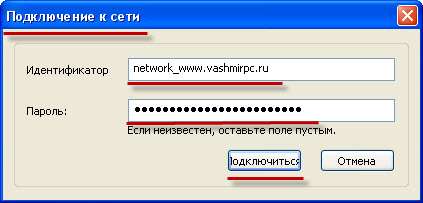
Как видите, подключение пользователя отличается лишь
выбором другого имени.
Кроме того в программе есть функция онлайн чата с
помощью которого Вы сможете общаться с активными пользователями виртуальной
сети:
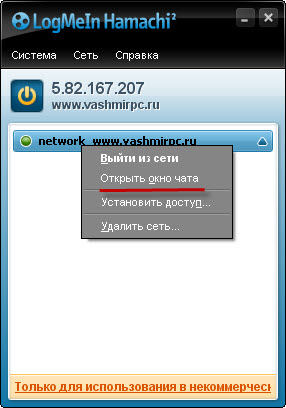
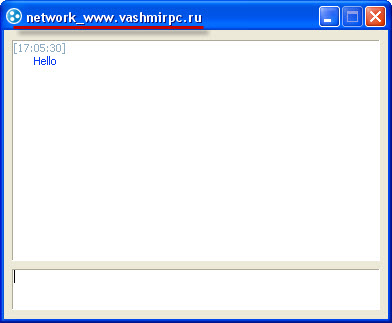
Удачной Вам настройки!!!
Сайт о компьютерах и не только расскажет Вам про эффективные способы ускорения вашего ПК.
 Главная
Главная
 Регистрация
Регистрация
